Пропал значок вайбер на телефоне как восстановить
У современного пользователя на рабочем столе смартфона располагается множество иконок приложений. Это и социальные сети, мессенджеры, инструменты и системный софт. Нередко встречаются ситуации, когда по неизвестной причине один или несколько значков пропадают. Вернуть их самостоятельно иногда бывает проблематично, поэтому люди обращаются за помощью в Интернет. Давайте разберемся, как вернуть исчезнувшие иконки на главный экран телефона, а также рассмотрим, почему они могут пропадать.
Причины исчезновения значков
Установить, по какой причине исчезла иконка того или иного приложения довольно сложно. Всё зависит от ряда предшествующих факторов, самыми популярными из которых являются эти:
- перенос программы на карту памяти;
- случайное удаление приложения;
- перемещение значка утилиты в другое место на экране, или добавление его в тематическую папку;
- системный сбой;
Самостоятельно установить причину исчезновения значка приложения практически невозможно, поэтому не будем медлить и перейдём к решению проблемы.
Как вернуть значки на главный экран телефона
Все методы, позволяющие вернуть пропавшие иконки, будут простыми для любого, даже самого неопытного пользователя смартфона. Внимательно читайте информацию по каждому из способов, чтобы не пропустить чего-то важного.
Способ 1: перенос приложения во внутреннюю память
Перед тем, как перейти к инструкции отметим, что данный способ подходит не для всех телефонов. Поэтому если ваше устройство не поддерживает перенос программ на SD-карту, переходите к следующему методу. А для всех остальных было составлено подробное руководство:
- Переходим в настройки.
- Заходим во вкладку «Приложения».
- Открываем страницу с программой, иконка которой была потеряна.
- Нажимаем по пункту «Хранилище», а далее выбираем «Изменить».

Нажимаем по пункту «Хранилище»
- В открывшемся окне устанавливаем вариант «Карта памяти».

Выбираем вариант «Карта памяти»
В конце возвращаемся на рабочий стол и проверяем наличие значка программы.
Способ 2: поиск иконки в общем меню
На некоторых телефонах имеется общее меню со всеми установленными приложениями. Для перехода в него обычно используется кнопка в форме круга с восьмью точками. Отметим, что на смартфонах Xiaomi и многих других устройствах подобного раздела нет, поэтому не тратьте время и переходите к следующему методу. Как обычно, ознакомиться с инструкцией вы можете ниже:

Открываем меню со всеми программами
- Внимательно анализируем каждую из страниц на наличие пропавшей иконки. Для удобства можно воспользоваться поисковой строкой, если таковая имеется.
- После нахождения значка удерживаем его и перемещаем на главный экран.
Не забудьте убедиться в том, что иконка закрепилась на рабочем столе.
Способ 3: поиск значка в папках
Некоторые пользователи создают на главном экране телефона тематические папки, в которые помещают приложения по определённым критериям. Возможно, что пропавшая иконка случайно попала туда. Проверить это поможет данная инструкция:
- Открываем папку, кликнув по ней.
- Просматриваем помещённые в неё иконки.
- При нахождении потерянного значка удерживаем его и передвигаем на главный экран.

Ищем значок в папках
Всё, на этом инструкция заканчивается.
Способ 4: перезагрузка телефона
Если исчезновение иконки вызвал системный сбой, то в большинстве случаев проблема решается после перезагрузки устройства. Удержите кнопку питания, а затем из предложенных вариантов выберите «Перезагрузка».

Дождитесь включения смартфона и убедитесь в появлении значка.
Заключение
Мы рассмотрели все самые распространённые способы, позволяющие вернуть значок на экран телефона. Если вы знаете другие методы, то обязательно поделитесь ими в комментариях с другими пользователями.
Самая распространенная причина: значки пропадают из-за переноса программ с основной памяти на флешку. Так пропадают иконки загруженных из Плей Маркета приложений: ютуб, viber (вайбер), скайп, плей маркет, фонарик.
Другая причина – нечаянное удаление или перемещение значка на другой экран или в иной раздел операционной системы.
Третья причина, перемещение иконок, в папку ранее созданную или которая создается автоматически, при наползании одного значка на другой.
Пропавшие значки в флешке.
Бывает так, что при некорректной работе операционной системы Андроид или установленных в ней программ, такое безобидное действие как, перемещение приложения с основной памяти на флешку, приводит к потери ярлыка программы на рабочем столе.
Вернуть ярлык, значок на место, помогает обратное действие: перенос программы с флешки во встроенную память телефона.
Если приложение уже запущено, то есть более короткий путь. Выберите нужную программу в списке запущенных программ и 2 секунды держите его пальцем. После этого появиться окно "Информация о приложении" и кнопка "Переместить в телефон".
Стоит заметить, что данная проблема потери значка зависит не от типа вставленной в телефон флешки, а от "глючности" установленного из Play Marketa приложения.
Настройка Hola Launcher.
Еще решить данную проблему помогает удаление и полная переустановка программы из Плей Маркет. Желательно вытащить при этом флешку из телефона.
Встроенные в ОС программы типа: Камера, СМС, Вызовы, Контакты, Галерея, Плей Маркет, Настройки, невозможно переносить на флешку и обратно в телефон. Ярлыки этих программ пропадают с рабочего стола по другой причине.
Случайно удаленные значки.
Значок любой основной программы или приложения сторонних разработчиков всегда можно вытащить из списка установленных программ.
Так можно быстро восстановить пропавший значок и поставить его на старое место.

Значок попал в папку.
Что делать если по тем или иным причинам значок пропал и вы не можете найти его программу в меню приложений. Данная проблема относится к телефонам работающих не на чистом Андроиде, а сделанных на базе MIUI прошивках, например смартфон Xiaomi и аналогичные им.
Искать пропавший ярлык следует в папках на рабочем столе.
На рабочем столе OS Android можно создавать папки и "кидать" туда ярлыки похожих по типу приложений.
Создать папку можно очень просто. Перетащите один значок на другой и бросьте его на втором значке. Автоматически создастся папка в которой будут находится два ярлыка.
Вполне возможно ранее, случайно так и произошло. Незаметно для вас вы сами или кто то другой навел один ярлык на другой и создалась папка. Или более вероятно, иконку приложения случайно "бросили" в соседнею папку.
Что делать, как найти значок? Надо открыть все папки которые есть на рабочих столах мобильного телефона и внимательно посмотреть, поискать пропавший значок.
Примечание: Внимательно осматривайте экран смартфона, папку можно не заметить, она может быть похожа на ярлык.
Видео : Кнопка меню, где она? Или видео про Launcher (рабочий стол).
Видео : Автоматическое добавление ярлыков на Рабочий Стол в Андроид.
Сортировка значков и поиск их по имени.
Вернуть пропавшие иконки можно еще одним способом, при помощи специальных приложений, которые называются лаунчеры.
Наиболее известный «Hola Launcher», который можно бесплатно скачать с официального магазина приложений Play Market.
После установки Hola Launcher на телефон, появиться возможность изменить дизайн кнопок, иконок, значков и внешний вид ОС Андроид. Но самое главное: появятся разные типы менюшек, через которые можно найти любое приложение, программу и вывести ее значок на рабочий стол.

Приветствуем! Человек, который долго пользуется мессенджером, зачастую стремится полностью кастомизировать его под себя. Это касается и viber: поставить значок в вибер на чат или группу хочется любому человеку, стремящемуся к индивидуальности, у которого есть картинка в формате .jpg. Однако, сделать это не так просто, как может показаться, ведь возникает множество ошибок, сомнений и недопониманий.
Что такое значок и где его взять
Разберемся с самим термином, чтобы больше никогда не путаться. Под значком зачастую скрываются сразу три разных значения, поэтому всегда лучше вносить немного конкретики.
Ярлык ― это небольшая картинка, при нажатии на которую открывается приложение. Его также называют иконкой. Значок ― это совсем маленькое изображение, сделанное в векторе, и применяющиеся для обозначения какое-то состояния (об этом мы поговорим немного ниже).

Наконец, аватарка ― ваше интернет-лицо. О них мы уже рассказывали в другой статье, поэтому особо заострять внимание на этом не будем.
Обозначение интересных значков

Как уже было сказано, в своем первоначальном значении значки ― это небольшие картинки на прозрачном фоне, которые означают определенные системные действия. Разберем основные из них.
Рядом с закрепленным чатом будет нарисован небольшой гвоздик или канцелярская кнопка с тоненькой иглой. Наконец, изображение замка обозначает, что ваша переписка шифруется и недоступна сторонним пользователям.
Как скачать и установить значок
В отличие от значков, ярлыки поменять можно. Для начала вам необходимо найти хорошее фото, после чего перевести его в пнг с помощью какой-нибудь программы или сайта. Дальнейшие инструкции зависят от того, на какой платформе вы работаете.

- Нажмите на уже имеющийся ярлык правой кнопкой мыши.
- Выберите «Свойства».
- Перейдите на вкладку «Ярлык».
- Нажмите на «Сменить значок».
- Кликните «Обзор».
- Найдите то, что вам нужно.
На андроиде все намного сложнее. Вам необходимо сначала найти в интернете и скачать пакет с иконками, а после ― выбрать его с помощью специальных приложений. Так, можно использовать Icon Theme. С айфоном ситуация практически аналогичная, только пользоваться нужно App Icon Free.
Как убрать значок
Если же картинка стала надоедать и мозолить экран своим видом, ее можно просто снести. Не переживайте, само приложение от этого никак не пострадает, разве что запускать его станет немного сложнее. Вам придется постоянно находить приложение в общем списке.
Чтобы убрать ярлык на ПК, необходимо просто нажать на него правой клавишей и нажать на «Удалить». В смартфонах все еще проще ― «зацепите» пальцем нужную картинку и перетащите ее на соответствующую надпись «удалить».
Что такое значок группы и как его поменять
Самого понятия «значок группы» не существует. Небольшое изображение, отображающееся в окне чатов, обычно называется авой.
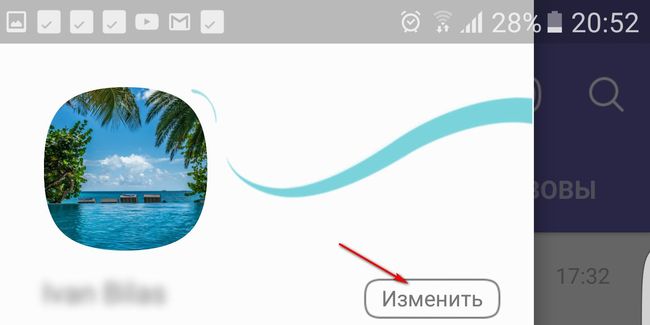
Поэтому вспомним немного и об аватарках. Поскольку вайбер, как и ВК, зачастую используется для группового общения. Если таких чатов появляется слишком много, в них легко запутаться. Поэтому важно поставить аву для каждой беседы, дав ей также исчерпывающее название.
Сделать это довольно легко. Администратор должен нажать на название группы сверху, после ― кликнуть на аватарку и выбрать новое фото. Такое действие не потребует с вас особых умственных усилий.
Как восстановить значок на телефоне
Вернуть картинку еще проще, чем ее поставить. Для этого вам также не потребуется никаких специальных знаний или навыков работы со своим телефоном. Достаточно просто совершить несколько элементарных деяний, для которых вам понадобятся только пальцы.
Для начала вам нужно найти приложение в главном меню. После этого ― нажать на него, но не отпускать, а немного подержать. Дождитесь, пока элемент станет перетаскиваемым и разместите его на рабочем столе. Все просто!

Для начала попробуйте просто вернуть его, отыскав нужную программу в главном меню. Ну а если это не сработало ― попробуйте несколько методов, перечисленных выше.
Поищите обновления. Обычно давно не обновляемые программы начинают всячески глючить. Если не получилось, попытайтесь просто удалить и установить заново нужный софт. Наконец, прибегните к перезагрузке.
Если правильно настроить все значки на рабочем столе, ваш телефон или компьютер приобретет свою нотку индивидуальности и присущей только вам красоты. Но учтите, что если речь идет о телефоне, вам придется разбираться в дополнительных приложениях и непонятных терминах.
- Поменять не у всех получается, но всем хочется.

Если вы случайно удалили приложение Viber со своего Android-смартфона или iPhone и переживаете за сохранность информации, накопленной за время эксплуатации системы, не спешите отчаиваться. Практически всегда вы можете восстановить Вайбер на телефоне буквально за пару минут и продолжить его использование. В статье мы рассмотрим варианты действий, которые возможно предпринять, чтобы вернуть мессенджер в состояние до деинсталляции.
Как восстановить удалённый с телефона Viber
Деинсталлированное или, к примеру, стёртое при сбросе смартфона до заводских настроек, приложение Viber вы восстановите в любом случае, также в целости после удаления клиента остаётся ваш аккаунт. А вот возврат на своё место содержимого чатов осуществим только при определённом условии – наличии бэкапа. Поэтому ещё раз напомним о важности обеспечения резервного копирования информации из мессенджера, если информация, генерируемая в процессе использования клиента системы, представляет для вас хоть какую-то ценность.
Android
Viber для Android при условии, что ранее вы полностью настроили приложение может быть возвращён на смартфон практически в том же виде, котором он был на момент удаления.
Способ 1: Восстановление сразу после удаления
Следующая инструкция – это самый быстрый способ восстановления приложения-клиента и содержимого чатов, подразумевающий минимальное количество действий. При этом предполагается, что на смартфоне присутствуют и функционируют сервисы Google и после удаления мессенджера в среде Андроид не осуществлялось таких операций, как выход из Гугл аккаунта или его смена.
-
Откройте Google Play Market. Далее вызовите меню приложения Магазина тапом по трем чёрточкам вверху слева и нажмите в нём «Мои приложения и игры».







Способ 2: Восстановление после сброса настроек Android или замены девайса
Если Вайбер был удалён с вашего девайса в результате серьёзного вмешательства в работу ОС Андроид или вы хотите восстановить мессенджер на другом устройстве, алгоритм действий будет несколько отличаться от предложенного выше.
-
Инсталлируйте приложение-клиент Viber для Android любым предпочитаемым способом.

Проще всего осуществить установку, выполнив шаги 1-3 из предыдущей инструкции по восстановлению мессенджера в этой статье, но предварительно авторизовавшись в Гугл Плей с помощью аккаунта, используемого ранее.


В случае с Вайбером вход в систему осуществляется аналогично регистрации, только персонализировать аккаунт не придётся – данные профиля будут загружены с сервера.


и выполните инструкцию из открывшейся статьи.

Viber на iPhone восстановить не сложнее, чем в среде вышеописанного Андроид, и здесь также возможно использование одного из двух несколько отличающихся алгоритмов действий.
Способ 1: Восстановление сразу после удаления
Сначала рассмотрим самый простой и быстрый путь восстановления мессенджера. Если вы после удаления Viber вы не выходили на айФоне из Apple ID и не меняли учётную запись в «яблочной» экосистеме, инструкция следующая.
-
Откройте «App Store», тапните вверху справа по фото своего профиля в сервисах Apple. Далее нажмите «Покупки» на открывшемся экране.







Способ 2: Восстановление после стирания контента и настроек iOS или перехода на новый iPhone
Чтобы восстановление удалённого Viber после процессов, обуславливающих в том числе отвязку iPhone от Apple ID, прошло максимально эффективно, важно учитывать фактор ранее налаженной взаимосвязи между программой мессенджера и аккаунтом в сервисах купертинского гиганта.
-
На айФоне авторизуйтесь в iCloud, задействовав тот Apple ID, который использовался в период эксплуатации деинсталлированной программы мессенджера.

Если вход в экосистему Эппл уже выполнен, к примеру, при активации девайса, проверьте соответствие аккаунта.




Заключение
Как видите, мобильные варианты Viber могут быть возвращены любым пользователем на свой девайс путем выполнения всего нескольких простых шагов, и это практически не зависит от ситуации, при которой было произведено удаление приложения. Тот факт, что восстановление переписки требует для своей реализации превентивных мер, не должен вызывать возмущения – все те, кто не озадачиваются вопросом сохранности важной информации самостоятельно, рано или поздно сталкиваются с её потерей, и это касается сведений не только из рассмотренного мессенджера.

Отблагодарите автора, поделитесь статьей в социальных сетях.

Сама я в настройках ничего не меняла. В диспетчере приложений они есть, а на рабочем столе - нет. Может быть теперь эти приложения стали платными? Пользуюсь ими около года.
И ещё, внизу экрана появилась надпись: безопасный режим. Как избавиться от этой надписи? Она очень мешает. И откуда она могла вдруг появиться?
Найдите приложения в главном меню, долго жмите на них и появится рабочий стол. Размещайте куда нужно
У меня пропадал значек вайбера, когда он был установлен на карте, перенёс в телефон - и стало нормуль. Тел huawei g6
если есть надпись "безопасный режим" - значит включили телефон в этом режиме. Выключите телефон, и когда будете включать одновременно зажмите клавишу громкости вверх и кнопку включения телефона
Спасибо. Кратко и точно. Сработало! Те кто не знает- не пишите, пожалуйста, не у всех ведь спрашивают, только тех кто столкнулся и знает что делать.
Спасибо. первый человек, кто правильно сказал. и откуда вы такое знаете?
Спасибо на леново нажал кнопку выключить
Огромное спасибо на леново выключил-включил. безопасный режим исчез. вацап восстановился
Прибольшое спасибо! Объясняете точно и кратко, без "комментариев" в адрес вопрошающих. Что и есть - ТАЛАНТ! Благодарю!
вот спасибо! У меня как раз такая проблема возникла, по вашему ответу всё вернула на своё место !
Спасибо огромное, сделали именно так и все вернулось.
Надпись безопасный режим означает, что смарт загружен в безопасном режиме. Выключите его, выньте батарею, подождите 1-2минуты снова включите, по умолчанию устройство не должно грузиться в безопасном режиме. Если это не поможет - самое простое решение- сохраняйте все ваши данные, контакты и т. д. и делайте возврат к заводским установкам. (хард ресет)
Из меню перенеси, если их и там нету возможно ты их скрыла случайно. Ты бы уточнила какой Галакси
Найдите их в меня. Нажмите на значок приложения и удерживайте его. И появится перемещение, перемещайте его на рабочий стол
Приложения скрытые.
В диспетчере приложений они есть, а на рабочих столах - нет!
подари тому кто знает как их вернуть обратно себе купи за 800 рублей с большими кнопками и не морщи лоб морщины никого не украшают
Вот по этой причине я и не хочу менять мой с большими кнопками на подаренный сыном Галакси какой - то не знаю какой. Лежит и ждет когда устареет модель.
Вы когда-нибудь тоже будете не очень молодым! И Ваш ответ Вас как мужчину совсем не украшает! Смешно.
Вы их наверное скрыли как-то, если давали телефон кому-то еще-может удалили. Ищите в главном меню, зажмите иконку в меню, и перенесите на рабочий стол.
Может скрыли нажм на кнопку и нажми показать скрытые приложения если не выйдет переустнови
вытащите симку включите телефон, потом заново выключите вставте симку и надписи не будет инфа 100, держите на иконку секунд 5 и ставите на рабочий стол все)
после обновления приложений установленных на карту памяти иконки пропадают. установите лаунчер и будет вам счастье
Была такая проблема, Я сделал так..
Зашел в приложения, нашёл лаунчер стандартный и просто удалил данные. После этого у меня все появилось!)


Ответы (43)

Снести программы которыми редко пользуетесь перенести часть програм которые наверно перенести на сд карту очистить кэш снести апдейты

Перейдите по ссылке, там описано решение неисправности. Самостоятельно длительно искал, спасло.

Viber конфиги - уведомления - звучание уведомления - индикаторы на значках!
так же длительно искала в надстройках, удалила вайбер со злости. установила снова, а когда установила, появился привычный звучание при уведомлениях. я его всегда убираю. так вот, полезла в конфиги звука и нашла решение неисправности ТАМ. оказывается viber допустимо было не удалять, я всего лишь и не додумалась бы там искать. в звуках!

Совсем то вайбер и не отображает сколько вам Sms пришло всплывает лишь уведомление новом sms

Зайти в конфиги》уведомления》индикаторы на значках

Вопросы и ответы по Самсунг Галакси S5 S4 Галакси Note 3 Mega и Tab 3

Найдите приложухи в главном меню, длительно жмите на них и появится рабочий стол. Размещайте куда необходимо

Если есть надпись "безопасный режим" - значит включили телефон в этом режиме. Отключите телефон, и когда будете включать одновременно зажмите клавишу громкости вверх и кнопку активации телефона

Надпись безопасный режим означает, что smart загружен в безопасном режиме. Отключите его, выньте аккумулятор, подождите 1-2минуты опять включите, по умолчанию гаджет не должно грузиться в безопасном режиме. Если это не спасет - самое простое решение- сохраняйте все ваши данные, контакты и т. д. и делайте возврат к заводским установкам. (хард ресет)
Читайте также:


